win7wifi
win7wifi共享设置
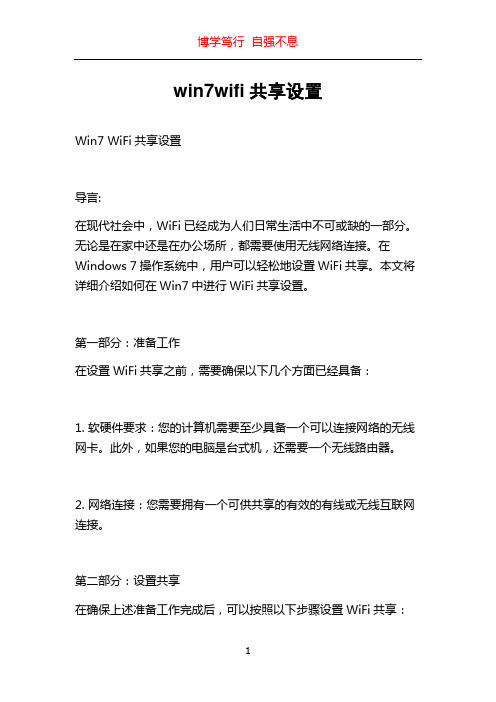
win7wifi共享设置Win7 WiFi共享设置导言:在现代社会中,WiFi已经成为人们日常生活中不可或缺的一部分。
无论是在家中还是在办公场所,都需要使用无线网络连接。
在Windows 7操作系统中,用户可以轻松地设置WiFi共享。
本文将详细介绍如何在Win7中进行WiFi共享设置。
第一部分:准备工作在设置WiFi共享之前,需要确保以下几个方面已经具备:1. 软硬件要求:您的计算机需要至少具备一个可以连接网络的无线网卡。
此外,如果您的电脑是台式机,还需要一个无线路由器。
2. 网络连接:您需要拥有一个可供共享的有效的有线或无线互联网连接。
第二部分:设置共享在确保上述准备工作完成后,可以按照以下步骤设置WiFi共享:1. 打开“控制面板”:可以通过点击“开始”菜单,然后选择“控制面板”来打开控制面板窗口。
2. 进入“网络和共享中心”:在控制面板窗口中,选择“网络和Internet”类别,然后点击“网络和共享中心”。
3. 选择网络连接:在“网络和共享中心”窗口中,点击左侧面板的“更改适配器设置”链接。
这将打开“网络连接”窗口,其中列出了您的网络连接。
4. 右键点击网络连接:在“网络连接”窗口中,找到您要共享的网络连接,然后右键点击。
通常情况下,这是一个以太网连接或无线网络连接。
5. 进入属性设置:通过右键点击选定的网络连接,选择“属性”选项,打开网络连接的属性窗口。
6. 启用共享:在网络连接的属性窗口中,选择“共享”选项卡。
然后勾选“允许其他网络用户通过此计算机的Internet连接来连接”,并在下拉菜单中选择“本地区连接”。
7. 保存设置:点击“确定”按钮保存更改,然后关闭所有打开的窗口。
第三部分:连接其他设备在完成WiFi共享设置后,可以连接其他设备来使用您的共享网络。
按照以下步骤操作:1. 打开设备:在需要连接WiFi的设备上,打开无线网络功能。
可以使用电脑、手机、平板电脑等设备。
2. 搜索网络:在设备的无线网络设置中,搜索可用的无线网络。
win7搜不到wifi信号怎么办

win7搜不到wifi信号怎么办
重装系统后wifi信号找不到怎么办?别着急,今天小编给大家带来win7重装系统后搜不到无线信号的解决办法。
小伙伴可以对症下药,自行参照教程解决。
原因一:重装系统后无线网卡驱动忘记了安装
无线要想连接肯定得需要无线网卡的,而对无线网卡来说驱动是最关键的,如果忘记了安装或者安装错误的话,那么无线网络肯定是没法正常使用的。
解决方法:
1、根据电脑的具体型号到官方的网站下载一个和电脑相符合的无线网卡驱动,再正确的安装。
2、有的用户找不到驱动,这时候也可以用一下“驱动精灵”相关的软件,检测之后就可以安装了。
原因二、无线网卡关闭了
一般win7纯净版64位下载后,笔记本电脑里面都配置有关闭或者打开无线网络接收之类的功能,因此如果无限搜索不到的话就可以用一下无线开关,看看到底开启了没有。
1、有的笔记本电脑带有物理开关,一般都在笔记本面板里面或者是侧面。
2、有的笔记本电脑使用功能键,就像是FN+F这样的操作直接关闭或者打开。
这个方法都是很平常的,希望能帮助到你。
win7搜不到wifi信号怎么办将本文的Word文档下载到电脑,方便收藏和打印推荐度:点击下载文档文档为doc格式。
使用windows7自带无线网络功能 设置WIFI共享网络给手机或其他电脑教程
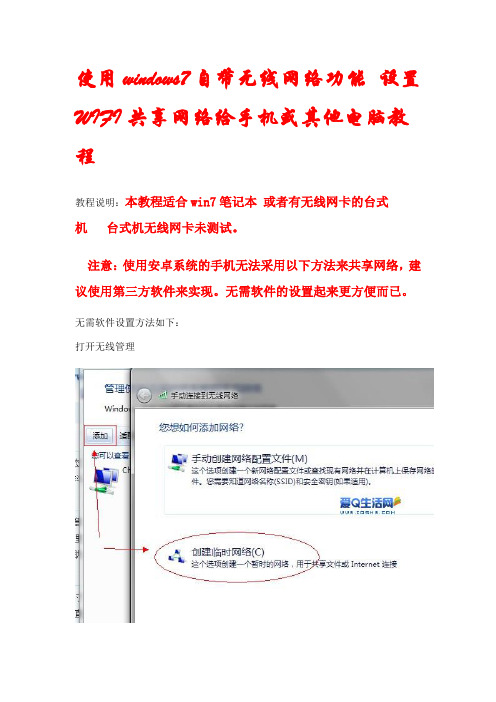
使用windows7自带无线网络功能设置WIFI共享网络给手机或其他电脑教程
教程说明:本教程适合win7笔记本或者有无线网卡的台式机台式机无线网卡未测试。
注意:使用安卓系统的手机无法采用以下方法来共享网络,建议使用第三方软件来实现。
无需软件的设置起来更方便而已。
无需软件设置方法如下:
打开无线管理
每个步骤都截图
这个地方名字随便写安全类型无身份验证即可(勾选保存)
完成后右下角无线连接那立刻多了个
这时候打开手机WLAN 就可以搜到信号(Android系统除外)
手机连上后电脑右下角也变成已连接
理论上完成上述步骤就行了。
不过自己家里用的话,最好设置下固定IP,省得手机每次获取半天IP。
点击无线网络→属性
电脑上 IP设置如下
手机上设置IP如下
教程结束,如果你手机是 Android 系统 或者 嫌手动麻烦 建议安装软件直接使用。
win7怎么设置wifi

1、以管理员身份运行命令提示符:
快捷键win+R→输入cmd→回车
2、启用并设定虚拟WiFi网卡:
运行命令:netsh wlan set hostednetwork mode=allow ssid=mywifi key=12345678
此命令有三个参数,mode:是否启用虚拟WiFi网卡,改为disallow则为禁用。
ssid:无线网名称,最好用英文(以mywifi为例)。
key:无线网密码,八个以上字符(以12345678为例)。
以上三个参数可以单独使用,例如只使用mode=disallow可以直接禁用虚拟Wifi网卡。
2,开启成功后,网络连接中会多出一个网卡为“Microsoft Virtual WiFi Miniport Adapter”的无线连接。
若没有,只需更新无线网卡驱动就OK了。
3、设置Internet连接共享:
在“网络连接”窗口中,右键单击已连接到Internet的网络连接,选择“属性”→“共享”,勾上“允许其他······连接(N)”并选择“虚拟Wi Fi”。
确定之后,提供共享的网卡图标旁会出现“共享的”字样,表示“宽带连接”已共享至“虚拟WiFi”。
4、开启无线网络:
继续在命令提示符中运行:netsh wlan start hostednetwork
(将start改为stop即可关闭该无线网,以后开机后要启用该无线网只需再次运行此命令即可)
至此,虚拟WiFi的红叉叉消失,WiFi基站已组建好。
笔记本、带WiFi模块的手机等子机搜索到无线网络mywifi,输入密码12345678,就能共享上网啦!。
电脑7系统连接wifi解决方法
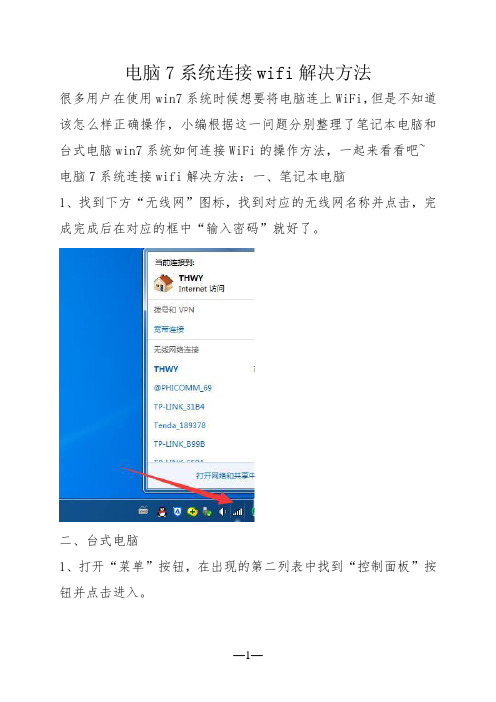
电脑7系统连接wifi解决方法
很多用户在使用win7系统时候想要将电脑连上WiFi,但是不知道该怎么样正确操作,小编根据这一问题分别整理了笔记本电脑和台式电脑win7系统如何连接WiFi的操作方法,一起来看看吧~ 电脑7系统连接wifi解决方法:一、笔记本电脑
1、找到下方“无线网”图标,找到对应的无线网名称并点击,完成完成后在对应的框中“输入密码”就好了。
二、台式电脑
1、打开“菜单”按钮,在出现的第二列表中找到“控制面板”按钮并点击进入。
2、进入控制面板窗口后,在对应的页面找到“网络和共享中心”按钮。
3、进入网络和共享中心窗口后,在左侧找到“管理无线网络”按钮并点击。
4、进入管理无线网络窗口后,选择界面中“手动创建网络配置文件”并点击进入下一界面。
5、进入页面后,在对应的框中输入要添加的无线网就可以啦。
可能你还想了解:win7WiFi图标找回教程 | win7wifi打开方法介绍
以上就是小编为大家整理的两种电脑win7系统连接WiFi的方法啦,有没有学会呢,快去尝试操作使用吧~。
win7共享wifi设置方法(超简单)

Win7共享wifi设置方法
【灰灰狼】
第一步:打开无线网卡,如联想y450按Ctrl+F5,打开无线网卡。
第二步:找开网络和共享中心,点“管理无线网络”,如下图。
第三步:添加一个无线网络,选创建临时网络,点下一步,设置如下图:
第四步:在点下一步创建成功的连接对话框中,有一个注意的地方,如下图:启用连接共享一定要启用。
启用连接共享成功后,如下图:
第五步:上面设置好后,可以看到本地连接是共享的,如下图:
第六步:查看无线网卡系统分配的IP地址。
如下图:
记下IP地址及子网掩码,在手机设置时要用
第七步:设置手机端。
不同的手机可能不一样,我的是E72,设置如下:设置——连接——承载方式——接入点——无线局域网,会找到你设置的wifi名称,选中,提示要密码,输入12345。
然后进入这个接入点高级设置:设置IP地址为192.168.137.2,子网掩码255.255.255.0,默认网关192.168.137.1,DNS为192.168.137.1如果提示备用可以再输个8.8.8.8。
上面的IP不同的机器可能不一样,但方法思路是一样的。
第八步:上网前选这个接入点就可以了。
注意:如果出现不能上网请检查上面几步,特别是第五步中,本地连接是否有“共享的”三个字,如果没有,请删除上面建的E72连接,重复上面步骤。
win7电脑怎么变成wifi热点
win7电脑怎么变成wifi热点如果你手里没有无线路由器而又想让手机或者其他笔记本用上wifi,那么win7电脑怎么变成wifi热点呢?今天店铺与大家分享下win7电脑设置wifi热点的具体操作步骤,有需要的朋友不妨了解下。
win7电脑变成wifi热点方法一1、选择“开始”-“运行”命令,在运行命令栏里输入“CMD”打开管理员。
2、在界面里输入以下命令:netsh wlan set hostednetwork mode=allow ssid=ACE-PC key=12345678,回车运行。
3、等待大约一分钟后,网络连接中出现一个网卡名字为“Microsoft Virtual WIFI Miniport Adapter ”的无线网络,将其重命名为wifi。
4、查看“网络连接”窗口,右键单击已经连接上网的网络连接,右击选择“属性”-“共享”,第一栏的家庭网络连接选择“虚拟WIFI”。
5、确定之后,可以使用的上网连接显示“共享”表示已经可以使用。
6、开启无线网络,在命令提示符里输入:netsh wlan start hostednetwork。
7、设置完毕,搜索ACE-PC,输入密码12345678就可以使用了。
win7电脑变成wifi热点方法二1、下载9.2版以上的360安全卫士。
2、打开“连我wifi”功能。
3、打开后,点击一键创建,设置自己的wifi账号和密码,即可使用。
4、如不需要热点,点击“关闭无线网络”即可。
台式机共享wifi方法:如果你电脑主板上的集成网卡,没有无线功能的话,那你就需要买个无线网卡,或把你家的路由器换成无线路由器无线网卡u盘样子的淘宝天猫上不到20块就可以买一个了,我都有买1个,19.9元还包邮。
家用的无线路由器不到100块就能买无线网卡和无线路由器各有优缺点无线网卡随身携带,走到哪插上再弄个无线信号的共享软件,就可以散发无线信号,缺点是要有电脑的情况下才行无线路由器你可以用电脑设置好,优点是24小时不停的都有无线信号,而且设置完毕后也可以不需要电脑了,只要你不把路由器关了就一直有热点信号;缺点显而易见,那就是长期被辐射。
win7无线网络共享(史上最有效)
关于Windows7下无线共享上网的几种方法学校宿舍网使用的是锐捷认证客户端,限制多网卡,一旦检测到就会断开认证链接,想共享上网不是很容易啊~~后来宿舍有人买来了一台TP-Link无线路由器想用它来共享上网。
可是只要把宿舍网线插进WAN口,无论如何都没法认证成功!杯具啊~~只好插进LAN口,一人用一个号认证,好好地一个无线路由器就只能当做交换机来用了,很是让人伤心哪!至今还未找到锐捷下用路由器的方法(网上搜过多次了,各种方法都试过,破解还有安装共享软件之类的,都比较麻烦。
不想再试了~~谁有简单的方法可别忘了告诉我哦~~)后来只好在笔记本上下功夫了。
下面是我在Windows7下总结出来的无线共享上网的几种方法,拿出来给大家分享一下:1.点对点连接共享上网(XP下也可以的,方法自己找,这里只说Win7)虽说是点对点,但不是就只能两个人共享,这点可别理解错了!!(现在就正在和室友共享上网,下面图片中的lenovo就是我创建的连接)下面是整个创建连接过程的截图:首先进入“网络和共享中心”,这个方法很多,自己找吧。
选“管理无线网络”点“添加”,再选“创建临时网络”选“下一步”出现下面窗口仿照下图填一下,点“下一步”无线网络创建成功,再点下面的启用Internet连接共享就可以了。
创建成功后点任务栏右下角的“网络连接”图标,就可以看到你的连接了:如果你创建连接时电脑没有联网,那么上图的界面就不会有启用Internet连接共享这个选项。
这是我们可以手动把本地连接(就是有线网卡)设置共享:进入“网络和共享中心”,选“更改适配器设置”,出现下图:再在本地连接上右键选属性:点“共享“选项卡,把下面两个框框勾上再确定就OK了!还有一点也比较重要:要和你共享上网的电脑无线网卡要设置成“自动获取IP地址”(默认就是这样的,如果不是请把它改过来),或者自己设置成和主机无线网卡IP在同一网段的IP也行。
万一,你照我说的设置了还是不能上网,你可以检查下自己的无线网卡IPv4的设置是否类似于下图,不是的话请仿照下图设置:至此,别人就可以和你共享上网了!再加一种简便的设置方法(29楼网友提醒):用联想的闪联任意通也可以创建和管理类似的连接,实现共享上网。
windows7怎么关wifi
windows7怎么关wifi推荐文章wifi密码重新设置后无法上网怎么办热度:路由器wifi密码怎么重新设置热度: win10系统怎么设置wifi热点共享热度:台式电脑开wifi给手机用的方法步骤热度:电脑软件wifi热点打不开怎么办热度:Wi-Fi是一种可以将个人电脑、手持设备等终端以无线方式互相连接的技术。
那么大家知道windows7怎么关wifi吗?今天店铺与大家分享下windows7关wifi的具体操作步骤,有需要的朋友不妨了解下。
windows7关wifi方法1、按win+r,输入ncpa.cpl,点击确定;2、找到要删除的虚拟wifi连接,按del;3、点击是,确认删除即可。
windows7设置wifi方法1、以管理员身份运行命令提示符:快捷键win+R→输入cmd→回车2、启用并设定虚拟WiFi网卡:运行命令:netsh wlan set hostednetwork mode=allow ssid=mywifi key=12345678此命令有三个参数,mode:是否启用虚拟WiFi网卡,改为disallow则为禁用。
ssid:无线网名称,最好用英文(以mywifi为例)。
key:无线网密码,八个以上字符(以12345678为例)。
以上三个参数可以单独使用,例如只使用mode=disallow可以直接禁用虚拟Wifi网卡。
2,开启成功后,网络连接中会多出一个网卡为“Microsoft Virtual WiFi Miniport Adapter”的无线连接。
若没有,只需更新无线网卡驱动就OK了。
3、设置Internet连接共享:在“网络连接”窗口中,右键单击已连接到Internet的网络连接,选择“属性”→“共享”,勾上“允许其他······连接(N)”并选择“虚拟WiFi”。
确定之后,提供共享的网卡图标旁会出现“共享的”字样,表示“宽带连接”已共享至“虚拟WiFi”。
Win7系统设置无线、宽带上网方法
Win7系统设置无线、宽带上网方法
电脑知识入门为电脑学习新手提供各种电脑入门知识,包括从零
开始学习电脑基础知识,如电脑基础术语、电脑硬件等,是您学习电
脑技术的好帮手!
Windows7系统创建无线、宽带上网,大家上网时会用上。
1,Windows7系统如何创建无线网络连接?
打开开始菜单,点击“控制面板”。
点击“网络和Internet”。
点击“网络和共享中心”。
点击“设置新的连接或网络”。
选择“连接到Internet",点击“下一步”。
单击“无线”。
桌面右下角出现搜索到的无线网络,选择要连接的无线网络点击“连接”。
如果无线网络有密码,则输入密码后连接即可。
注:无线网络可以直接点击电脑右下角的无线网络标识进行连接。
2,Windows7系统如何创建宽带连接?
点击“设置新的连接或网络”。
选择“连接到Internet”,点击“下一步”。
单击“宽带(PPPoE)”。
在之后出现的界面,输入相关ISP提供的信息后点击“连接”即可。
- 1、下载文档前请自行甄别文档内容的完整性,平台不提供额外的编辑、内容补充、找答案等附加服务。
- 2、"仅部分预览"的文档,不可在线预览部分如存在完整性等问题,可反馈申请退款(可完整预览的文档不适用该条件!)。
- 3、如文档侵犯您的权益,请联系客服反馈,我们会尽快为您处理(人工客服工作时间:9:00-18:30)。
WIN7下55连笔记本WIFI上网方法,超级详细,注意是WIN7,WIN7!!!
买回55后就想用他连电脑上网,可是万恶的WIN7啊,找了好多教程都是XP的,只好自己研究了。
经过我一通宵的摸索,终于搞定了55连自己小本的方法,贡献给大家啊
记得要开无线网卡!!!!!!!!!
分为电脑端和手机端2部分
电脑端:
1.开始→控制面板→网络和Internet→网络和共享中心
2.管理无线网络→添加→创建临时网络→下一步→
网络名:自己取如5530
安全类型:无身份验证(开放式)后面再加密
安全密匙现在填不了,无视,回来再弄
在保存这个网络前打钩
3.回到网络和共享中心→更改适配器设置→右键本地连接选属性→共享
在允许其他网络用户通过此计算机的interne连接来连接前打钩家庭网络连接选无线网络连接选确定
注意!!!这时会弹出个对话框说因为什么冲突,你的LAN地址变为了192.168.2.1(或者是什么别的地址)记住这个地址
4.回到更改适配器设置→右键无线网络连接选属性→双击Internet 协议版本 4 (TCP/IPv4)
选使用下面的IP地址
IP地址192.168.2.1(或者别的什么地址,就是上面记下来的那个)
子网掩码255.255.255.0
默然网关空着
使用下面的DNS服务器地址
首选DNS服务器192.168.0.1 这个地址就是你路由器的地址,有些路由器地址是192.168.1.1 自己注意改下
备用DNS服务器空着
点确定
5.回到网络和共享中心→管理无线网络→双击5530(就是第2步建的那个)→安全
安全类型无身份验证(开放式)
加密类型WEP
网络安全密匙自己输个密码如1234567admin
点确定,电脑上的设置完毕
注意!!!进行手机端设置前和每次上WIFI前,打开无线网卡,在电脑屏幕右下脚那个网络图标(就是一个电脑标志旁有个网线竖着那个)下单击,在无线网络连接中选中5530 点连接,要不然手机找不到这个连接。
手机端不进行手机端设置就会有无网关回应的问题
1.功能表→设置→连接功能→承载方式→接入点→自动搜索可用接入点是→无线局域网→5530→输入密码如1234567admin→互联网
2.功能表→设置→连接功能→承载方式→互联网→5530→选项(在屏幕左下角)→高级设置→IPv4设置
手机IP地址192.168.2.2 (或者别的什么地址,就是上面记下来的那个,但最后一位一定不要与上面的一样)
子网掩码255.255.255.0
默认网关192.168.2.1
DNS地址自动(不用管)
大功告成,大家可以自由享受WIFI急速无流量限制的快感了。
再次强调!!进行手机端设置前和每次上WIFI前,打开无线网卡,在电脑屏幕右下脚那个网络图标(就是一个电脑标志旁有个网线竖着那个)下单击,在无线网络连接中选中5530 点连接,要不然手机找不到这个连接。
如何共享WIFI上网?其实这种功能的软件网上有很多,比如联想的闪联任意通,英特尔的MY WIFI等等,但是通常这类软件都对硬件有诸多限制,使用起来并不是十分方便,win7作为微软一个成功系统典范,现在使用已经十分普遍,主要是功能十分强大,有很多意想不到的内在东西在WIN7系统里,比如,方便设置WIN7的无线网卡路由设置,实现共享WIFI 上网,下面就分享一下设置过程:
1. 以管理员身份运行命令提示符
因为下面的步骤必须在管理员权限下运行,因此我们从开始菜单找到“命令提示符”,或直接键入cmd快速搜索,右键单击它,选择“以管理员身份运行”,在弹出的用户控制窗口中单击“是”。
还有一种方法就是按住Ctrl和Shift键直接单击该快捷方式,更简单。
2. 启用并设定“虚拟Wifi网卡”模式
运行以下命令启用虚拟无线网卡:netsh wlan set hostednetwork mode=allow ssid=(这里写无线网名字) key=(这里是密码) 下图
执行完以后我们会在网络适配器里面看到一个“无线网络连接2“的虚拟网卡
Mode:是否启用虚拟Wifi网卡,改为disallow则为禁用,虚拟网卡即会消失。
Ssid:指定无线网络的名称,最好为英文。
Key:指定无线网络的密码。
该密码用于对无线网进行安全的WPA2加密,能够很好的防止被蹭网。
以上三个参数其实可以单独使用,例如只使用mode=disallow 可以直接禁用虚拟Wifi 网卡
3. 启用“Internet连接共享(ICS)”
为了与其他计算机或设备共享已连接的互联网,我们需要启用“Internet连接共享”功能。
打开“网络连接”窗口,右键单击已连接到Internet的网络连接,选择“属性”,切换到“共享”选项卡,选中其中的复选框,并选择允许其共享Internet的网络连接在这里即我们的虚拟Wifi网卡。
确定之后,提供共享的网卡图标旁会出现“已共享”标志,表示“Internet连接共享”向虚拟无线网卡开通了
4. 开启无线网络
继续在命令提示符中运行以下命令:netsh wlan start hostednetwork,即可开启我们之前设置好的无线网络(相当于打开路由器的无线功能。
同理,将start改为stop即可关闭该无线网)。
可以看到,虚拟无线网卡已经开启了我们所指定的无线网络,其IP地址等属性是由“Internet连接共享”服务分配的,因此比较特别。
到这里已经离成功不远了,你可以拿起你的手机,有WIFI功能的搜索一下,就会看到一个无线网连接了!但是还不能上网,还差一点。
我们把137改成2网段的(这里面的网段可以随便改这要不是和你共享的网卡同一网段就可以) 我设置成IP:192.168.2.1 子网掩码:
255.255.255.0
第一步:电脑端设置(直接上图)
打开网卡属性双击无线网卡然后配置IPv4属性按着我上面的配制,ip地址要配置成和虚拟网卡同一网段的就行,不能是192.168.2.1 只能是192.168.2.X 子网掩码默认是
255.255.255.0 默认网关设置为虚拟网卡IP地址!!!首选DNS也是虚拟网卡IP地址,配置完了以后链接无线网就能上网了!
第二步:手机端设置
大体说一下,具体设置位置自己找找,就是把设置手机无线网络的IP地址设置上,还有子网掩码,网关和DNSIP地址设置方法是192.168.2.X 但是X不能和别的无线设备使用相同的! 子网掩码还是255.255.255.0 网关是192.168.2.1 首选备用DNS收是192.168.2.1!!配置好以后就行了,别的无线设备连接上这个虚拟网络后就能共享上网了!
友情提示:
当我们电脑重启之后无线网络会自动关闭了,再次开机的时候需要重新开启无线网络,是不是感觉很麻烦?不用怕~~我们新建一个文本文档输入“netsh wlan start hostednetwork”,然后保存为BAT格式,改名为开启wifi,放到桌面上就OK了!当然,如果你想让他开机自启的话也简单,把这个文件复制到开始菜单中的启动文件夹里面就行了!。
